A Steam Disk írási hiba egyszerű javítása Windows 10 rendszeren
Steam Disk Write Disk Error hibát észlel Windows 10 rendszeren a játék frissítése vagy letöltése közben? Íme néhány gyorsjavítás, amellyel megszabadulhat a hibaüzenettől.
A neved mindent elárul arról, hogy ki vagy és miről is szólsz. Valami egészen igaz az Instagram-felhasználóneved esetében is. Tehát, ha nem elégedett Instagram-felhasználónevével, vagy úgy gondolja, hogy egy jobb Instagram-név több márkaértéket ad a vállalkozásának, akkor lehet, hogy módot keres a felhasználónév megváltoztatására az Instagramon.
Az Instagram-felhasználónév megváltoztatása az Instagram alkalmazásban
Gyors tippek a legjobb Instagram-felhasználónév kiválasztásához
Nincs meghatározott hüvelykujjszabály az Instagram-felhasználónév kiválasztásához. Ha veled kattan a felhasználónév, jó! Nyugodtan válassz kedvedre való felhasználónevet. Mindemellett íme néhány módszer, amelyek segítségével nullázhatja le a jó Instagram-felhasználónevet –
A könnyen megjegyezhető és könnyen leírható felhasználónév az, amire az emberek a legjobban emlékeznek
A bejegyzéseidet tükröző felhasználónév relevánsabbnak és hitelesebbnek tűnik. Ha például képeket tesz közzé utazási célpontokról, érdemes lehet egy olyan felhasználónévvel rendelkeznie, amely az utazásról beszél (mondjuk @randomtravellingdiaries)
Ne vigye túlzásba a felhasználónevét szimbólumokkal, aláhúzásjelekkel, számokkal és egyebekkel
És próbálja meg egyedivé és különlegessé tenni. Még jobb lenne, ha van hozzá gyűrű
Instagram-felhasználónevét a mobilalkalmazás és a webböngésző használatával is módosíthatja. A felhasználónevében az egyik platformon, azaz akár az eszközön, akár a webböngészőn végrehajtott módosítások automatikusan megjelennek a másik platformon.
Az Instagram-felhasználónév megváltoztatása telefonokon és webböngészőn (a lépések magyarázata)
Az Instagram mobilalkalmazás használata
Jelentkezzen be az Instagram mobilalkalmazásba felhasználónevének és jelszavának megadásával. Akár a Facebookon keresztül is bejelentkezhet.
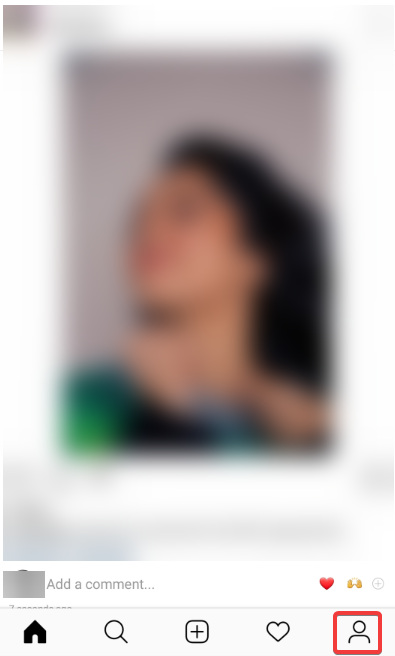
A jobb alsó sarokban találja a profil ikonját. Kattintson erre
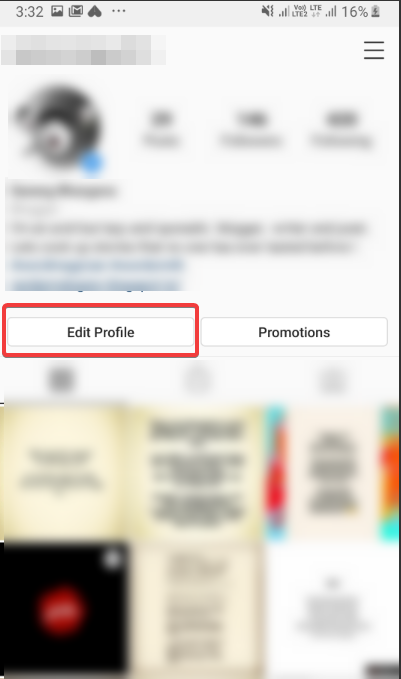
Most közvetlenül az életrajzod alatt találod a profil szerkesztése gombot. Kattintson rá
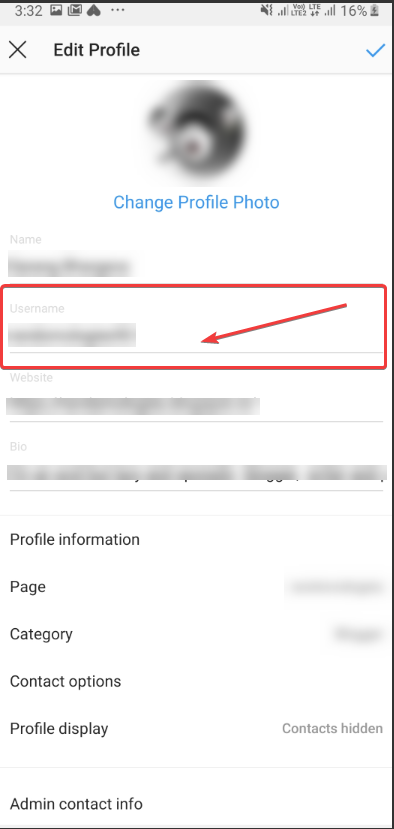
A Felhasználónév fej jelenik meg harmadik lehetőségként. Mostantól tetszés szerint módosíthatja felhasználónevét
Az Instagram webhely használata
1. Jelentkezzen be az Instagram webes verziójába
Látogassa meg a www.instagram.com webhelyet, és jelentkezzen be felhasználónevével és jelszavával
2. Kattintson a profiljára a jobb felső sarokban
A mobilalkalmazással ellentétben a profil ikont a jobb felső sarokban találja
3. Kattintson a Profil szerkesztése lehetőségre
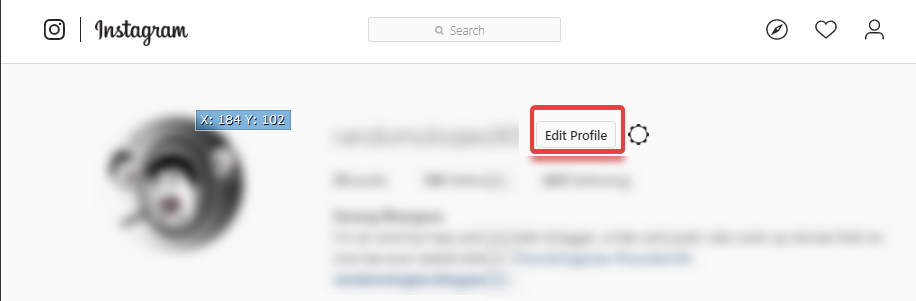
Meglévő felhasználóneve mellett találja a Profil szerkesztése gombot
4. Most már megváltoztathatja felhasználónevét
Ahogy a mobilalkalmazásban megjelenik, a felhasználónév a harmadik lehetőségként jelenik meg a neve alatt
Visszacserélhetem az Instagram-felhasználónevemet egy korábban használt felhasználónévre?
A legtöbb esetben vissza kell tudnia cserélni a felhasználónevét olyanra, amelyet már korábban használt. Mégis itt vannak azok a dolgok, amelyeket észben kell tartanod:
(i) Az Ön korábban használt felhasználónevét senki más nem veheti el az Instagramon
(ii) Ha ugyanazt a felhasználónevet nemrégiben eltávolították egy aktív Instagram-fiókból, akkor nem fogja tudni használni
Szóval, hajrá, változtasd meg a nevedet és a játékot!
Ha az Instagram-játékod felépítéséhez csak a felhasználónév megváltoztatása szükséges (bár számos más dolog is van), hát legyen! Megválaszoltuk, hogyan lehet megváltoztatni az Instagram-felhasználónevet. A technológiával kapcsolatos további tudnivalókért és egyéb szórakoztató dolgokért olvassa tovább a Systweak blogokat. És ha már a közösségi médiáról beszélünk, mindenhol megtalálsz minket, csak az alábbi linkekre kell kattintanod.
Kapcsolódó cikkek:
Hogyan töltsünk le Instagram-történeteket Story Savers segítségével az Instagram számára
Hogyan lehet elrejteni az Instagram-fiókot a keresésből
Steam Disk Write Disk Error hibát észlel Windows 10 rendszeren a játék frissítése vagy letöltése közben? Íme néhány gyorsjavítás, amellyel megszabadulhat a hibaüzenettől.
Fedezze fel, hogyan távolíthat el alkalmazásokat a Windows 10 rendszerből a Windows Store segítségével. Gyors és egyszerű módszerek a nem kívánt programok eltávolítására.
Fedezze fel, hogyan tekintheti meg vagy törölheti a Microsoft Edge böngészési előzményeit Windows 10 alatt. Hasznos tippek és lépésről-lépésre útmutató!
A Google zökkenőmentessé tette a csoportos megbeszélések lebonyolítását. Tudd meg a Google Meet korlátait és lehetőségeit!
Soha nincs rossz idő a Gmail jelszavának megváltoztatására. Biztonsági okokból mindig jó rutinszerűen megváltoztatni jelszavát. Ráadásul soha
Az online adatvédelem és biztonság megőrzésének egyik alapvető része a böngészési előzmények törlése. Fedezze fel a módszereket böngészőnként.
Ismerje meg, hogyan lehet némítani a Zoom-on, mikor és miért érdemes ezt megtenni, hogy elkerülje a zavaró háttérzajokat.
Használja ki a Command Prompt teljes potenciálját ezzel a több mint 280 (CMD) Windows-parancsot tartalmazó átfogó listával.
Alkalmazhatja a Google Táblázatok feltételes formázását egy másik cella alapján, a Feltételes formázási segédprogrammal, a jelen cikkben ismertetettek szerint.
Kíváncsi vagy, hogyan használhatod a Rendszer-visszaállítás funkciót a Windows 11 rendszeren? Tudd meg, hogyan segíthet ez a hasznos eszköz a problémák megoldásában és a számítógép teljesítményének helyreállításában.







![Feltételes formázás egy másik cella alapján [Google Táblázatok] Feltételes formázás egy másik cella alapján [Google Táblázatok]](https://blog.webtech360.com/resources3/images10/image-235-1009001311315.jpg)
